
Task Manager ви позволява да виждате и контролирате програми и услуги, когато стартирате Windows. Повечето помощни програми са лесно разпознаваеми, като Dropbox, NVIDIA продукти, Adobe Creative Cloud и др. Но понякога можем да срещнем програма, която не съдържа никаква информация за създателя си..
Нека да разгледаме екрана по-долу. Виждаме, че повечето записи, разположени в раздела Startup, са ясно идентифицирани чрез колоната „Name“ или чрез колоната „Publisher“. Ще забележите обаче, че една от помощните програми при стартиране не е известна, името й е "wmagent" и няма информация за издателя. Сега нека разберем как можем да определим за каква програма става въпрос.?
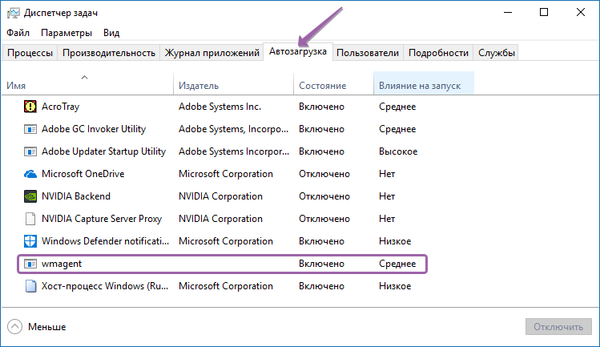
Активиране и деактивиране на допълнителни колони
За да разберем каква функция изпълнява неизвестна програма, трябва да включим колони с допълнителна информация в диспечера на задачите.
По подразбиране се показват само 4 колони: „Име, Издател, Състояние, Въздействие при стартиране“.- Отворете мениджъра на задачи, отидете на раздела "Стартиране";
- Задръжте курсора на мишката над заглавието на колоната „Име“ и щракнете с десния бутон, за да се покаже меню, където можете да включите / изключите допълнителни колони, които предоставят помощна информация за всяка програма при стартиране;
- Изберете "Команден ред", за да се покаже желаната колона.
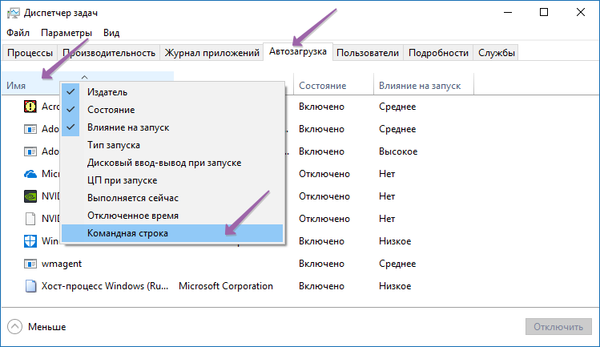
След като изпълните всички стъпки, от дясната страна ще се появи нова колона, може да се наложи да промените размера на прозореца на диспечера на задачите, като го разширите до целия работен плот или разширите прозореца до желания размер.
Виждаме, че нова колона показва местоположението на локални ресурси, до които неизвестна програма или услуга влиза при стартиране на Windows 10. В нашия пример виждаме, че неизвестната програма "wmagent" е свързана с електронния портфейл "WebMoney". Сега въз основа на получената информация можем да решим дали да стартираме неизвестна помощна програма при стартиране на системата или е по-добре да я премахнете от стартиране.
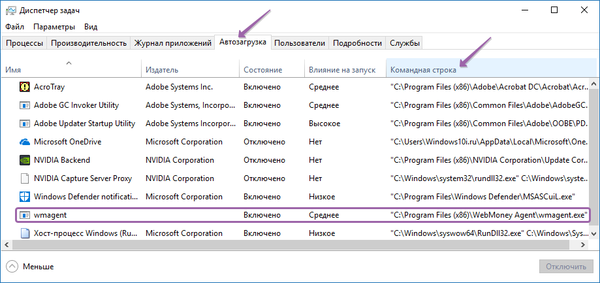
Графата „Команден ред“ може да бъде полезна, ако често анализирате произхода на програмите и процесите на Windows 10. Но ако предпочитате най-компактния мениджър на задачи, винаги можете да деактивирате ненужна колона, като използвате инструкциите, описани в статията по-горе.











